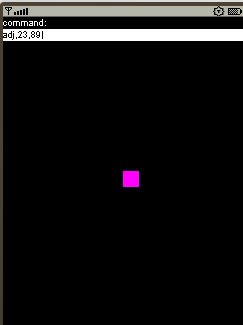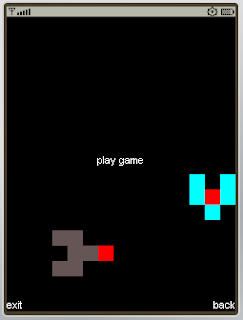trong trò chơi mà chơi với những AI thì lúc nào chúng cũng thua mình thôi, do đó cần tạo ra độ khó bằng cách tăng số lượng của chúng. tôi sẽ tạo ra một đạo quân địch từ những gì mà ta đã có và thêm vào đó một vài thứ khác.
ta sẽ tạo ra một class E, bao gồm một biến xe T và những giá trị như mã key, biến đúng sai die , như sau:
//E.java
import javax.microedition.lcdui.*;
public class E {
T x;
boolean die;
int k;
public E(int x, int y, int color, int w,int h){
die=false;
this.x=new T(x,y,color,w,h);}
void paint(Graphics g,int k){
x.paint(g,k);}
}
. Sau đó trong game.java ta sửa lại như sau:
//game.java
import javax.microedition.lcdui.*;
import java.util.*;
public class game extends Canvas {
String[] smenu={"play game","help","about"};
int w,h,fh,mindex=0,mode=0,k,ak,cx=3;
Midlet m;
Font f=Font.getDefaultFont();
T t,x;
E[] e;
long lai=0;
Random rd=new Random();
public game(Midlet m){
this.m=m;
setFullScreenMode(true);
w=getWidth();
h=getHeight();
fh=f.getHeight();
t=new T(0,0,0xf0f0f0,w,h);
x=new T(w-16*3,h-16*3,0x6060f0,w,h);
//khởi tạo e
e=new E[cx];
for(int i=0;i<e.length;i++){
e[i]=new E(w-16*3,h-16*3,0x6060f0,w,h);}
}
public void paint(Graphics g){
g.setColor(0);
g.fillRect(0, 0, w, h);
g.setColor(0xf0f0f0);
switch(mode){
case 0: //vẽ menu
//vẽ thanh index
g.fillRect(0, (h-fh*3)/2+mindex*fh, w, fh);
//vẽ các menu
for(int i=0;i<smenu.length;i++){
if(i==mindex){g.setColor(0);}else{g.setColor(0xf0f0f0);}
g.drawString(smenu[i],w/2 ,( h-fh*3)/2+i*fh, Graphics.HCENTER|Graphics.TOP);
}
break;
case 1: //vẽ game play
g.drawString(smenu[0], w/2, h/2, Graphics.BASELINE|Graphics.HCENTER);
t.paint(g, k);
x.paint(g, (ak=ai(x,ak)));
if(check(t,x)){x.color-=0x000010;}
if(check(x,t)){t.color-=0x100000;}
//biến n đếm số xe đã được vẽ trong e
int n=0;
for(int i=0;i<e.length;i++){
//chỉ vẽ ra tới 3 xe tăng, nếu nhiều hơn thì chờ đến lượt
if(n==2)continue;
//nếu chưa trúng đạn thì vẽ ra
if(!e[i].die)
{n++;
e[i].k=ai(e[i].x,e[i].k);
e[i].paint(g,e[i].k);
//check xem có trúng đạn của ta không, nếu có thì cho chết die=true
if(check(t,e[i].x))e[i].die=true;
if(check(e[i].x,t)){
//xe ta bị trúng đạn
//game over, kết thúc trò chơi, hay mất mạng, mất máu gì đó
}}
}
break;
case 2: //vẽ help
g.drawString(smenu[1], w/2, h/2, Graphics.BASELINE|Graphics.HCENTER);
break;
case 3: //vẽ about
g.drawString(smenu[2], w/2, h/2, Graphics.BASELINE|Graphics.HCENTER);
break;}
//vẽ nút lệnh
g.setColor(0xf0f0f0);
g.drawString("exit", 0, h, Graphics.LEFT|Graphics.BOTTOM);
g.drawString("back", w, h, Graphics.RIGHT|Graphics.BOTTOM);
repaint();}
protected void keyReleased(int k){this.k=0;}
public void keyPressed(int k){
this.k=k;
//cho di chuyển vị trí thanh menu
if(mode==0){
if(k==-1)mindex--;
if(k==-2)mindex++;
if(mindex<0)mindex=smenu.length-1;
if(mindex==smenu.length)mindex=0;
//thay đổi mode khi lựa chọn menu
if(k==-5)mode=mindex+1;
//các lệnh cho menu góc màn hình
if(k==-6)m.notifyDestroyed();}
if(k==-7)mode=0;}
boolean check(T a, T b){
int xc=(a.d.x-b.x)/16/3;
int yc=(a.d.y-b.y)/16/3;
if(xc==0&&yc==0&&a.d.f!=-1){
b.color-=0x100010;
return true;}
return false;}
int ai(T a,int ak){
if(lai<System.currentTimeMillis()-2000){
lai=System.currentTimeMillis();
int k=Math.abs(rd.nextInt())%4;
return -(k+1);}
if(System.currentTimeMillis()%25==0)
return -(1+a.f);
if(rd.nextInt()%3==0&&a.d.f==-1){return -5;}
return 0;}
}
. Kết quả đây, trò chơi gần như hoàn thiện, các bạn có thể thêm phần level cho trò chơi hoặc gì đó hay ho một chút...
source here